- Часть 1. Найдите удаленные тексты на iPhone через «Недавно удаленные»
- Часть 2. Найдите удаленные тексты на iPhone с помощью FoneLab iPhone Data Recovery
- Часть 3. Найдите удаленные тексты на iPhone через резервную копию iCloud
- Часть 4. Часто задаваемые вопросы о том, как найти удаленные текстовые сообщения на iPhone
Простые способы найти удаленные текстовые сообщения на iPhone
 Обновлено Бои Вонг / 18 декабря 2023 г. 15:00
Обновлено Бои Вонг / 18 декабря 2023 г. 15:00Кто-нибудь знает, где найти удаленные сообщения на iPhone? Или это возможно, по крайней мере? Одно из сообщений, отправленных мне другом, отсутствует, и я не уверен, что случайно удалил его. Текст содержит важную информацию, поэтому я хочу убедиться, что он не был стерт, но если это так, я также должен его увидеть. Я надеюсь, что кто-то поможет мне найти их быстро. Спасибо!
Существует всего несколько процедур для поиска удаленного текстового сообщения на вашем iPhone. Он включает в себя официальный метод, предлагаемый Apple, и некоторые другие эффективные стратегии. Чтобы обнаружить их, отсканируйте страницу ниже и разберитесь в каждой ее части, чтобы успешно найти удаленные тексты. Помимо описанного выше сценария, их изучение даст вам дополнительные преимущества в других ситуациях.
Например, поиск удаленных сообщений позволит вам снова просмотреть тексты, об удалении которых вы пожалели. В качестве бонуса каждый метод также будет содержать инструкции по восстановлению сообщений, чтобы вы могли быстро восстановить их на своем iPhone, если захотите вернуть их. Не стесняйтесь полагаться на подробные инструкции, поскольку они приведут вас к успешному процессу.
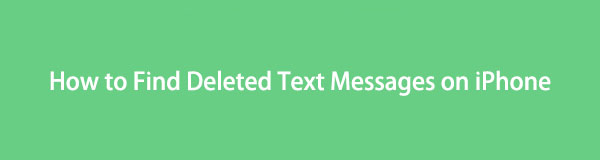

Список руководств
- Часть 1. Найдите удаленные тексты на iPhone через «Недавно удаленные»
- Часть 2. Найдите удаленные тексты на iPhone с помощью FoneLab iPhone Data Recovery
- Часть 3. Найдите удаленные тексты на iPhone через резервную копию iCloud
- Часть 4. Часто задаваемые вопросы о том, как найти удаленные текстовые сообщения на iPhone
Часть 1. Найдите удаленные тексты на iPhone через «Недавно удаленные»
Сегодня большинство устройств, будь то iPhone, Android или компьютер, имеют функцию «Недавно удаленные». Однако большинство из них находятся только в фотографиях и других медиафайлах. К счастью, устройства iOS также предлагают эту функцию в приложении «Сообщения». Он имеет ту же функцию, что и приложение «Фотографии», но с той лишь разницей, что раздел «Недавно удаленные» в этом методе содержит текстовые сообщения, которые вы недавно удалили. Таким образом, именно сюда пользователи iPhone обращаются всякий раз, когда хотят вернуться к удаленному тексту, независимо от того, был ли он удален намеренно или случайно.
Помните приведенные ниже удобные инструкции, чтобы понять, как найти недавно удаленные сообщения на iPhone:
Шаг 1Наблюдайте за главным экраном вашего iPhone, чтобы найти Сообщения приложение. Найдя его, выберите его значок, и все ваши разговоры будут представлены на экране приложения. При этом обратите внимание на Редактировать вкладка в левом верхнем углу. Коснитесь его, чтобы просмотреть варианты, затем выберите Показать недавно удаленные.
Шаг 2Разговоры, содержащие удаленные текстовые сообщения, показаны на следующем экране. Однако сначала вы должны проверить конву, а затем нажать Recover внизу, чтобы вернуть их в основной Сообщения интерфейс. После этого откройте его, чтобы найти и просмотреть стертые тексты.
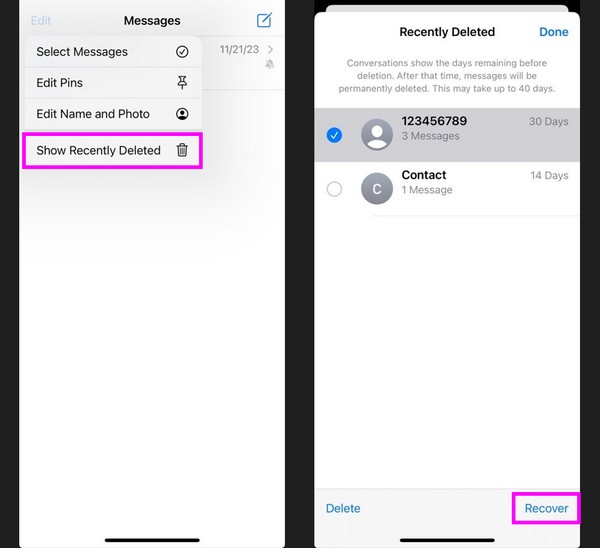
Если вы выполнили описанные выше действия, но так и не смогли найти текст, который хотели просмотреть, возможно, с момента его удаления прошло уже 30 дней. Имейте в виду, что «Недавно удаленные» хранят удаленные тексты только в течение 30 дней, прежде чем они исчезнут навсегда.
Часть 2. Найдите удаленные тексты на iPhone с помощью FoneLab iPhone Data Recovery
Еще один способ найти удаленные текстовые сообщения на вашем iPhone — использовать надежный инструмент. FoneLab iPhone Восстановление данных. Как следует из названия программы, ее основной функцией является восстановить данные. Но поскольку для этого он сканирует содержимое вашего устройства на компьютере, его возможности также включают представление удаленных данных на его интерфейсе, включая текстовые сообщения. Он также позволяет просматривать текст и его информацию, даже если он уже стерт. Таким образом, эта программа может оказаться полезной, особенно если вы оптимизируете ее функции.
Между тем, если вы найдете текст, который внезапно захотите вернуть, вы можете быстро его восстановить. Как только вы найдете удаленные сообщения, их восстановление займет всего несколько кликов. Помимо текстов, он поддерживает удаленные фотографии, контакты, видео, музыкальные файлы, заметки и т. д. ToolBox раздел содержит больше функций, таких как HEIC конвертер.
Воспринимайте приведенные ниже безболезненные шаги как образец того, как найти удаленные сообщения на iPhone без использования iCloud. FoneLab iPhone Восстановление данных:
С помощью FoneLab для iOS вы сможете восстановить потерянные / удаленные данные iPhone, включая фотографии, контакты, видео, файлы, WhatsApp, Kik, Snapchat, WeChat и другие данные из резервной копии iCloud или iTunes или устройства.
- С легкостью восстанавливайте фотографии, видео, контакты, WhatsApp и другие данные.
- Предварительный просмотр данных перед восстановлением.
- Доступны iPhone, iPad и iPod touch.
Шаг 1Получите файл восстановления данных iPhone FoneLab, используя его официальную веб-страницу. Бесплатная загрузка кнопка. После сохранения откройте файл программы и управляйте процессом, чтобы быстро настроить установку. Вскоре после этого основные компоненты загрузятся, и вы сможете запустить инструмент восстановления на своем компьютере.
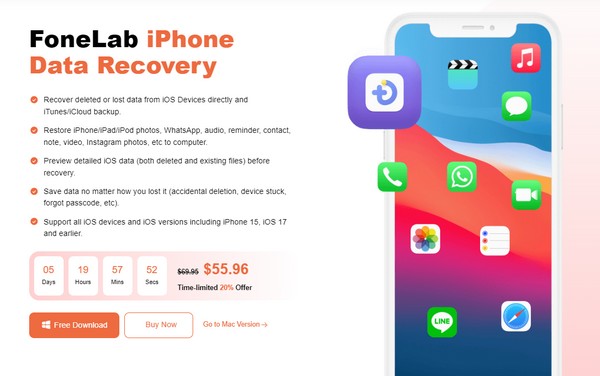
Шаг 2Ваш iPhone можно подключить к компьютеру через USB-кабель, поэтому подключите его, чтобы программа распознала ваше устройство. После этого нажмите «Начать сканирование», как только он появится в нижней части интерфейса, чтобы просмотреть свои данные. Обратите внимание на типы данных в левом столбце; ты увидишь Сообщение и контакты раздел вверху.
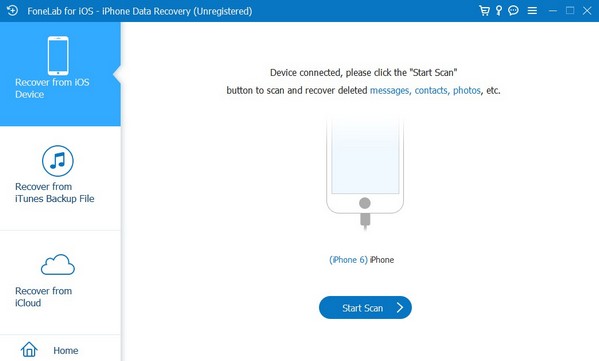
Шаг 3Перейдите на вкладку «Сообщения», чтобы просмотреть удаленные тексты на вашем iPhone. Оттуда вы можете найти те, которые хотите увидеть. Кроме того, если вы найдете что-то, что хотите восстановить, отметьте его флажком, а затем нажмите кнопку Recover вкладка в правом нижнем углу. Текстовое сообщение вскоре будет восстановлено на вашем iPhone.
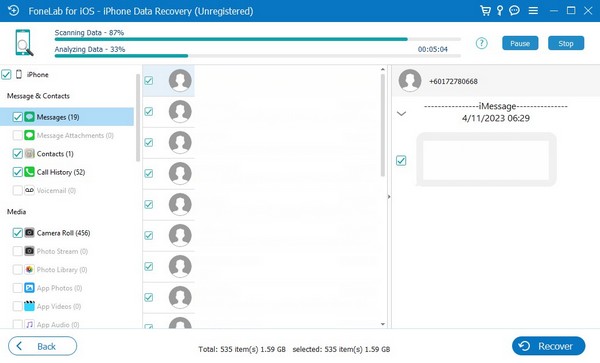
Часть 3. Найдите удаленные тексты на iPhone через резервную копию iCloud
ВАШЕ резервное копирование ICloud также можно использовать для поиска стертых текстовых сообщений на вашем iPhone. Но в отличие от предыдущих частей, этот метод скомпрометирует все остальные ваши данные на устройстве. Эта стратегия требует от вас сбросить iPhone, удалив все его содержимое и настройки. Это единственный способ восстановить резервную копию iCloud, содержащую удаленные сообщения, которые вы хотите найти. Следовательно, это не самый рекомендуемый метод в этой статье. Если вы предпочитаете более безопасный метод, обеспечивающий безопасность ваших файлов, мы предлагаем вместо этого просмотреть предыдущие две части.
Следуйте приведенному ниже безотказному процессу, чтобы найти удаленные сообщения на iPhone с помощью резервной копии iCloud:
Шаг 1Прежде чем восстанавливать и находить удаленные тексты, сначала перезагрузите iPhone. Для этого перейдите непосредственно в Настройки приложение, чтобы просмотреть его параметры. После этого прокрутите до Общие на экране отображается вкладка, затем снова прокрутите страницу вниз и коснитесь Перенос или сброс iPhone. Параметры сброса появятся на следующем экране.
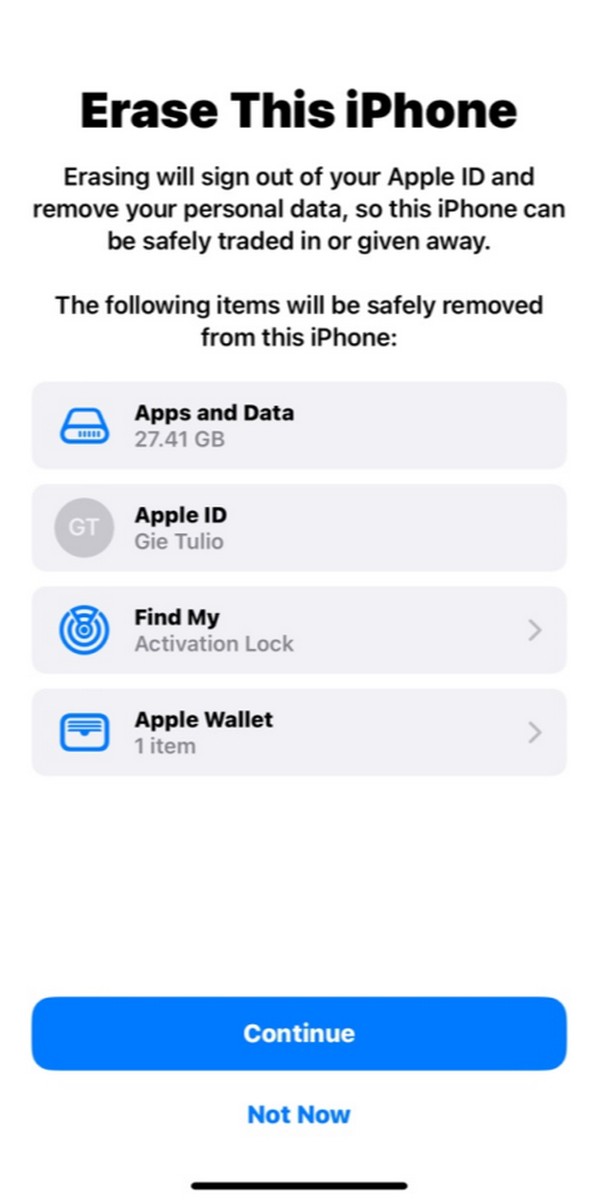
Шаг 2Выберите Стереть все содержимое и настройкис последующим Продолжить вкладка для сброса настроек устройства. Подождите, пока устройство завершит сброс. После перезагрузки настройте параметры запуска, затем выберите Восстановление из резервной копии iCloud когда вы достигнете Приложения и данные экран для восстановления данных из резервной копии. Когда все будет готово, вы найдете удаленные тексты на Сообщения приложение
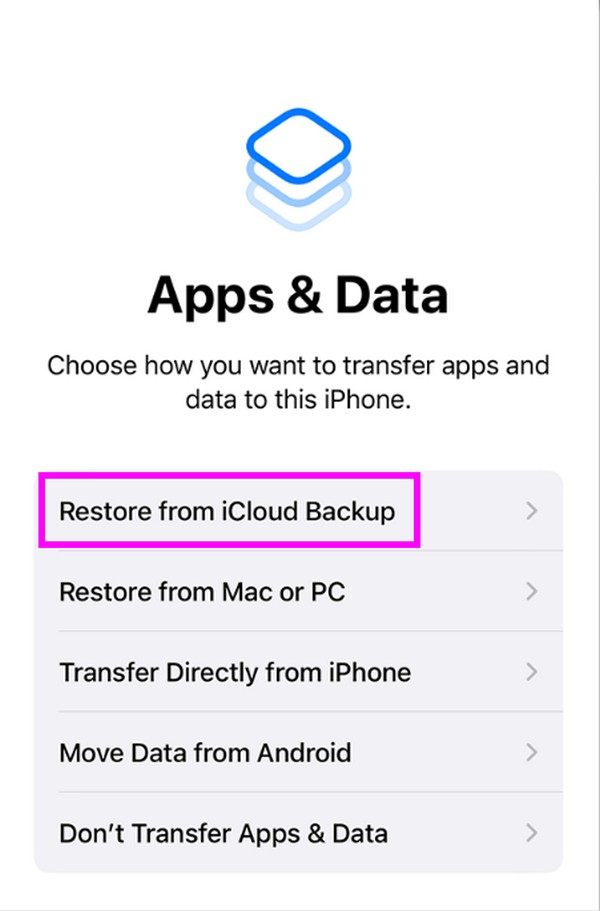
Кроме того, вы можете использовать iTunes для возврата удаленного текста, если у вас есть файлы резервных копий.
С помощью FoneLab для iOS вы сможете восстановить потерянные / удаленные данные iPhone, включая фотографии, контакты, видео, файлы, WhatsApp, Kik, Snapchat, WeChat и другие данные из резервной копии iCloud или iTunes или устройства.
- С легкостью восстанавливайте фотографии, видео, контакты, WhatsApp и другие данные.
- Предварительный просмотр данных перед восстановлением.
- Доступны iPhone, iPad и iPod touch.
Часть 4. Часто задаваемые вопросы о том, как найти удаленные текстовые сообщения на iPhone
1. Как найти аудиосообщения на iPhone?
Вы можете найти аудиосообщения так же, как текстовые сообщения на iPhone. Таким образом, следуйте одним и тем же процедурам в каждой части выше, чтобы найти свои аудиосообщения. Но если вам интересно предложение, мы рекомендуем FoneLab iPhone Восстановление данных в части 2, поскольку в ней есть специальный раздел для просмотра вложений удаленных сообщений, включая аудиофайлы на iPhone.
2. Могу ли я восстановить удаленные тексты на своем iPhone без резервной копии?
Да, ты можешь. Если вы не сохранили резервную копию данных, методы частей 1 и 2 этой статьи все равно помогут восстановить удаленные тексты. Вы должны выбрать подходящую для вашей ситуации стратегию и правильно выполнять перечисленные рекомендации.
Все описанные выше методы были включены в эту статью после тщательного тестирования их эффективности. Следовательно, полагайтесь на них без колебаний и с легкостью наслаждайтесь процессами.
С помощью FoneLab для iOS вы сможете восстановить потерянные / удаленные данные iPhone, включая фотографии, контакты, видео, файлы, WhatsApp, Kik, Snapchat, WeChat и другие данные из резервной копии iCloud или iTunes или устройства.
- С легкостью восстанавливайте фотографии, видео, контакты, WhatsApp и другие данные.
- Предварительный просмотр данных перед восстановлением.
- Доступны iPhone, iPad и iPod touch.
